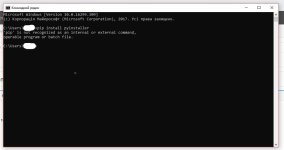E
-
🔥 Бесплатный курс от Академии Кодебай: «Анализ защищенности веб-приложений»
🛡 Научитесь находить и использовать уязвимости веб-приложений.
🧠 Изучите SQLi, XSS, CSRF, IDOR и другие типовые атаки на практике.
🧪 Погрузитесь в реальные лаборатории и взломайте свой первый сайт!
🚀 Подходит новичкам — никаких сложных предварительных знаний не требуется.Доступ открыт прямо сейчас — Записаться бесплатно
Проблема Ошибка при попытке установки pyinstaller
- Автор темы .el
- Дата начала
-
- Теги
- python
Взломай свой первый сервер и прокачай скилл — Начни игру на HackerLab